Kodėl, įdiegus „Windows 7“ (XP, 8), paveikslėlis ekrane nėra gražus ir viskas yra didelė? Įdiekite tvarkyklę į vaizdo plokštę

- 2007
- 469
- Clayton Carter
Turinys
- Kur gauti vaizdo įrašo tvarkyklę ir kuris?
- Ieškokite tvarkyklės konkretaus nešiojamojo kompiuterio modelio („netbook“)
- Ir jei turiu įprastą kompiuterį? Kaip galiu rasti vaizdo plokštės tvarkyklę?
- Įdiekite vaizdo plokštės tvarkyklę
Sveiki! Jau kelis kartus svetainėje mano sutiktuose komentaruose, todėl jie manęs paklausė, kodėl, įdiegę (virš galvos) operacinę sistemą, dažniausiai „Windows 7“ (bet gali būti XP ir „Windows 8“). Paveikslėlis kompiuterio monitoriuje nėra labai Aukštos kokybės ir viskas yra labai didelė, nėra „Windows Aero“ efektų (tačiau jei turite „Windows 7 Home Basic“, tada jame nėra skaidrumo efektų). Svarbiausia, kad „Windows“ skaidrumo trūkumas ir apatinis skydas yra stulbinantis („Windows 7“).

Nešiojamuose kompiuteriuose labai pastebima, kad visi darbalaukio elementai yra dideli ir negražūs.
Jei norite pakeisti ekrano skiriamąją gebą, greičiausiai nieko nepasieks, bus tik vienas režimas. Parodys „Windows“ našumo testas 1.0 už grafiką. Greičiausiai žaidimai visai neprasidės, o jei jie prasidės, jie bus klaidingi.
Viskas, ką aprašiau aukščiau. Jei turite dvi vaizdo plokštes, integruotą ir atskirą vaizdo plokštę, tada operacinė sistema, pavyzdžiui, gali įdiegti tvarkyklę tik integruotai ir negausite visos energijos iš atskiros vaizdo plokštės. Arba visai neįdiegti reikiamos tvarkyklės, tada bus viskas, ką aprašiau aukščiau.
Ką galima padaryti? Jums tereikia atsisiųsti ir įdiegti vaizdo plokštės tvarkyklę (integruotai ir atskirai, jei turite du). Ir bet kokiu atveju, net jei langai pasirenka vaizdo įrašo tvarkyklę, geriau jį atnaujinti, t. Į. Greičiausiai jis pasenęs.
Pavyzdžiui: Savo sename kompiuteryje turiu integruotą vaizdo adapterį „Intel 82945G“. Taigi „Windows 7“ visada pasirinko savo vairuotoją ir po to, kai viskas atrodė gražiai, buvo aero efektų ir t. D. (Bet aš vis tiek atsisiunčiau vairuotoją iš „Intel“ svetainės ir ją atnaujinau).
Bet jau nešiojamame kompiuteryje, kur yra pastatytas - „Intel HD Graphics 4000“ Ir diskretus NVIDIA GEFORCE GT 635M - „Windows 7“ negali pasirinkti tvarkyklės (aš tiksliai neprisimenu, kaip „Intel HD Graphics 4000“, tačiau tikrai nėra „GeForce GT 635M“).
Taigi geriausias būdas pataisyti ir padaryti viską, kas gerai veikia. Dabar parodysiu, kaip ir kur jį atsisiųsti ir kaip jį įdiegti.
Kur gauti vaizdo įrašo tvarkyklę ir kuris?
Pradėkime nuo to, kad turite kartu su kompiuteriu, nešiojamuoju kompiuteriu („netbook“) arba pačioje vaizdo plokštėje greičiausiai buvo diskas su tvarkyklėmis. Taigi mes imamės šio disko, paleidžiame kompiuteryje, pasirinkite kažką panašaus „Instal“ grafikos tvarkyklė. Na, viskas priklauso nuo to, kuri „VidCard“ yra įdiegta jūsų kompiuteryje („Intel“, „Nvidia“, „ATI“).

Vairuotojo diegimas yra labai paprastas, turėsite keletą kartų ir visų kartų patvirtinti diegimą. Po perkrovimo viskas turėtų uždirbti. Jei nėra langų skaidrumo, eikite į aukščiausią vadovybę ir suaktyvinkite „Windows Aero“.
O kas, jei neturiu disko, jis neturi mano operacinės sistemos tvarkyklės arba noriu tiesiog naujo tvarkyklės?
Labai dažnai atsitinka, kad tiesiog nėra disko. Arba diske, pavyzdžiui, yra „Windows x86“ (32) tvarkyklė, o jūs turite „Windows X64“, greičiausiai tvarkyklė greičiausiai to nedarys. Ar jūs tiesiog norite įdiegti naują diską, t. Į. Diskas greičiausiai jau pasenęs.
Tokiu atveju turime rasti tvarkyklę internete, atsisiųsti ir diegti.
Ieškokite tvarkyklės konkretaus nešiojamojo kompiuterio modelio („netbook“)
Jei turite nešiojamąjį kompiuterį ar „Netbook“, tada geriausia ieškoti savo modelio tvarkyklės ir atsisiųsti tvarkyklę iš gamintojo svetainės. Jei nežinote, kokį modelį turite, tada pažiūrėkite į nešiojamojo kompiuterio apačią, jis turėtų būti ten parašytas. Ar net iš viršaus (šalia klaviatūros) ant lipduko.
Išmoko, puiku. Dabar rašome, pavyzdžiui, „Google“ jūsų nešiojamojo kompiuterio įmonėje. Pavyzdžiui, aš turiu ASUS, todėl nustatome paieškos užklausą. Mes žiūrime į puslapio svetaines su rezultatais ir einame į oficialią svetainę.
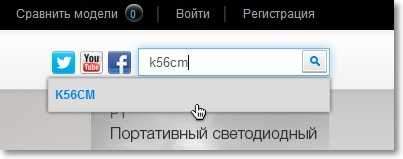
Mes ieškome paieškos juostos svetainėje ir joje rašome mūsų nešiojamojo kompiuterio modelį. Ieško. Paieškos puslapyje pasirinkite nešiojamąjį kompiuterį. Ieškokite kažko panašaus „Palaikymas“, "Parsisiųsti" ir t. D. Jei reikia, tada pasirinkite norimą operacinę sistemą.
Raskite vaizdo įrašo tvarkyklę ir atsisiųskite jį į kompiuterį.

Parodžiau savo nešiojamojo kompiuterio „ASUS K56CM“ tvarkyklės ieškojimo pavyzdį. Kaip matote (aukščiau esančioje ekrano kopijoje), turite atsisiųsti du tvarkyklių vaizdo įrašus. Vienas skirtas atskirai vaizdo plokštės, o antrasis - integruotas.
Galite padaryti viską, gamintoją, modelį ir kt. D. Ir jūs galite ieškoti skirtingų būdų, kaip patogu. Svarbiausia yra atsisiųsti tinkamą nešiojamojo kompiuterio modelio tvarkyklę.
Atsisiųsta? Puiku, galite įdiegti. Arba pažvelk į šį straipsnį toliau, parodysiu, kaip.
Ir jei turiu įprastą kompiuterį? Kaip galiu rasti vaizdo plokštės tvarkyklę?
Jei turite įprastą kompiuterį ir žinote, kuris vaizdo plokštės modelis yra įdiegtas jūsų kompiuteryje, tada tiesiog surinkite užklausą toje pačioje „Google“ (pavyzdžiui) „Atsisiųskite„ GeForce GTX770 “tvarkyklę“. Arba tiesiog „GeForce GTX770“ ir atsisiųskite tvarkyklę. Pabandykite atsisiųsti vairuotoją iš vaizdo įrašų kortelių gamintojo ir naujausios tvarkyklės versijos.
Ir jei aš nežinau tikslaus modelio, galite be jo?
Gali. Na, aš manau, kad jūs žinote, kad įdiegėte, pavyzdžiui, vaizdo plokštės iš „Nvidia“. Ir paprastai pakuotėje su vairuotojais yra visų modelių tvarkyklės. Todėl galite tiesiog atsisiųsti „NVIDIA“ tvarkyklę ir ją įdiegti. Nebijokite, jei jis jums netinka, tada gausite pranešimą. Kažkas panašaus į „reikiamo įrenginio nerastas, diegimas bus sustabdytas“.
Na, dar vienas geras būdas yra tiesiog atidaryti sistemos įrenginio viršelį ir pamatyti, kokia yra jūsų vaizdo plokštė.
Įdiekite vaizdo plokštės tvarkyklę
Vairuotojas, kurį atsisiuntėte, greičiausiai bus archyvo forma, kurioje bus aplankas arba tiesiog failai. Norėdami įdiegti tokį tvarkyklę, tiesiog paleiskite sąrankos failą.exe (ar panašiai). Ir vykdykite diegimo instrukcijas.
Vairuotojas taip pat gali būti vieno diegimo pavidalu .Exe failas, pavyzdžiui, 320.18-desktop-win8-win7-winvista-64bit-international-whql.Exe. Kaip matote, tvarkyklės pavadinimas turi informacijos apie versiją, kurią palaiko „Windows“ versijos, kalba, kalba.
Norėdami diegti, jums tiesiog reikia paleisti diegimo failą ir vykdyti instrukcijas.

Po įdiegimo sutikite iš naujo paleisti kompiuterį. Iš naujo paleidus, paveikslėlis ekrane turėtų būti aukštos kokybės, normalaus dydžio ir su efektais.
- « Mano TP-Link TL-MR3220 nutrūko. Nustojo nustatyti 3G modemo ryšį. Ką tu manai apie tai?
- „PDFMaster“ yra puiki dokumentų PDF (DJVU, CHM, EPUB, FB2) peržiūros programa »

